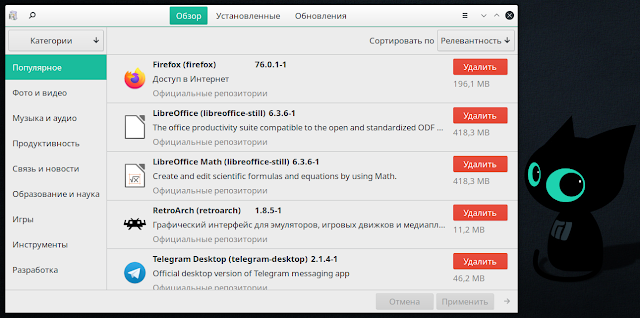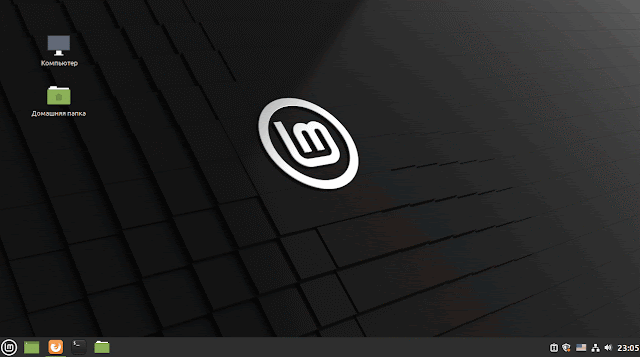Что делать, если транзакция отклонена или не выполнена
Если вам не удается оплатить покупку в сервисе Google, проблема может быть связана с вашим платежным профилем.
Ниже приведены сообщения об ошибках, которые вы можете увидеть в такой ситуации, и инструкции по устранению неполадок.
«Не удалось выполнить транзакцию»
Это сообщение появляется по разным причинам. Вот что можно предпринять, чтобы устранить проблему:
- Если в сообщении указано, что нужно отправить нам дополнительную информацию, сделайте это. Другие инструкции, перечисленные здесь, вряд ли помогут решить проблему.
- Проверьте, совпадает ли адрес, связанный со способом оплаты, с тем, который приведен в платежном центре Google. Если нет, измените адрес в платежном центре и повторите попытку.
- Попробуйте совершить оплату с помощью подарочной карты Google Play.
- Попробуйте оплатить покупку в наиболее подходящем интерфейсе. Для этого:
- на компьютере перейдите на сайт нужного сервиса Google;
- на мобильном устройстве откройте приложение нужного сервиса Google (если оно доступно).
- Если ошибка произошла, когда вы пытались совершить покупку в гостевом режиме, перед оформлением заказа выполните одно из следующих действий:
- войдите в аккаунт Google;
- создайте аккаунт Google, если у вас его нет, и перейдите в Google Store.
«Не удалось совершить транзакцию: срок действия карты истек»
Проверьте, не устарели ли сведения о способе оплаты. При необходимости измените их в платежном центре.
«Не удалось совершить транзакцию. Выберите другой способ оплаты»
Примечание. Инструкция ниже также подходит, если вы видите сообщение «Не удалось выполнить платеж. Повторите попытку позже или выберите другой способ оплаты».
Вот что можно сделать:
- Проверьте, не устарели ли сведения о способе оплаты. При необходимости измените их в платежном центре и снова попробуйте оплатить покупку.
- Убедитесь, что на счете достаточно средств.
- Если решить проблему не удалось, обратитесь в банк-эмитент и узнайте, все ли в порядке с вашим счетом.
- Попробуйте использовать другой способ оплаты.
«Платеж отклонен из-за проблемы в вашем аккаунте»
Обычно такое сообщение появляется, если:
- Мы обнаружили подозрительную транзакцию в вашем платежном профиле.
- Нам требуется дополнительная информация, чтобы защитить ваш аккаунт от мошенничества.
- Нам требуется дополнительная информация, чтобы обеспечить соблюдение законов ЕС (только для клиентов из Европы).
Вот как можно решить проблему:
- Перейдите в платежный центр.
- Устраните все проблемы, описанные в запросах и сообщениях об ошибках в платежном центре.
- При необходимости подтвердите свою личность.
- Убедитесь, что ваше имя, адрес и платежные данные указаны верно.
«Невозможно обработать платеж: недостаточно средств на счете»
Если появилась такая ошибка, проверьте, достаточно ли на вашем счете средств для оплаты покупки. При необходимости обратитесь к сотруднику своего банка.
Карта недействительна, или ее нельзя выбрать
Карта окрашена серым, и я вижу сообщение о том, что ее нужно подтвердить на сайте pay.google.com
Ваша карта признана украденной и поэтому заблокирована. Чтобы она снова стала активной, ее нужно подтвердить.
- Войдите в аккаунт на странице pay.google.com.
- Если у вас несколько аккаунтов, выберите тот, в который добавлена неактивная карта.
- Нажмите Способы оплаты.
- Рядом с неактивной картой выберите Подтвердить
Списать средства с карты.
- В течение двух дней в выписке по вашей карте появится запись о временном списании с восьмизначным кодом подтверждения.
- Чтобы подтвердить карту, введите этот код на странице pay.google.com.
Если вы уже пытались подтвердить способ оплаты:
- Выберите нужную карту.
- Проверьте, как давно вы отправили запрос.
- Менее двух дней назад. Подождите ещё. Проверка может занять до двух дней.
- Более двух дней назад. Посмотрите выписку по карте и найдите операцию временного списания GOOGLE TEST, где указан восьмизначный код.
Карта окрашена серым, и я вижу сообщение о том, что она недействительна
Покупку нельзя оплатить этой картой. Попробуйте использовать другую.
Если подходящей карты нет в списке, добавьте новую, следуя инструкциям на экране.
Платежный профиль отключен
Если ваш платежный профиль удален или временно отключен, воспользуйтесь инструкциями из этой статьи.
Если проблема не исчезнет, обратитесь в службу поддержки.
Эта информация оказалась полезной?
Как можно улучшить эту статью?
В этом руководстве мы покажем вам различные способы исправления ошибки Google Play Store, которая не смогла завершить вашу транзакцию. Если есть приложение, которое в настоящее время установлено на вашем устройстве и не нуждается в каком-либо представлении, это должен быть Play Store. Он также поставляется со встроенной платежной системой, которая полностью упрощает покупки в приложении. В том же духе у Google также есть подарочные карты, которые вы можете подарить любому человеку.
Ему или ей просто нужно получить соответствующий код, присутствующий внутри этой карты. Затем они могли погасить этот код и использовать его для совершения внутриигровых покупок или покупки любого приложения в Play Store. Однако за последний месяц или около того, кажется, легче сказать, чем сделать. Довольно много пользователей не могут выполнить транзакцию с помощью этих карт, и их приветствует следующее сообщение об ошибке:
Не удалось завершить транзакцию. Подарочную карту можно использовать только в той стране, где она была приобретена.
Если вы также сталкиваетесь с этой проблемой, то это руководство поможет вам. Ниже приведены различные способы исправления ошибки Google Play Store, которая не смогла завершить вашу транзакцию. Следуйте вместе.
Как такового универсального решения нет. Вам придется попробовать каждый из нижеперечисленных обходных путей, пока один из них не принесет вам успеха. Имея это в виду, давайте начнем.
Используйте VPN
Использование виртуальной частной сети и перенаправление сетевого трафика через внешний сервер, похоже, сработало для многих пользователей. Например, если вы живете в Индии и у вас есть подарочная карта США, вам следует подключиться к региону США через VPN. Вот как:
- Для начала зайдите в Play Store и загрузите любое VPN-приложение по вашему выбору. Что касается этого руководства, давайте использовать Turbo VPN.
- Теперь откройте приложение и нажмите на значок земного шара, расположенный в правом верхнем углу.
- Выберите нужный регион и подождите несколько секунд.
- Вскоре вы будете подключены к серверам этого региона.
Вот и все. Теперь попробуйте совершить покупку и посмотрите, не удалось ли Google Play Store завершить вашу транзакцию, была исправлена ошибка или нет.
Создать новый платежный профиль
Следующий метод требует создания нового платежного профиля. Этот метод дает разную степень результатов, хотя в основном с положительной стороны. С учетом сказанного, есть два разных подхода к этому.
Если у вас есть вторая учетная запись Google и связанный с ней другой платежный профиль, вы можете использовать ее напрямую без необходимости создания дополнительного профиля. Однако, если у вас есть только одна учетная запись, вам следует создать новый платежный профиль следующим образом:
- Отправляйтесь к своему Страница аккаунта Google и войдите в систему, используя свои учетные данные.
- Затем перейдите в раздел «Платежи и подписки» в левой строке меню.
- Нажмите «Управление способом оплаты».
- Прокрутите до конца и нажмите «Добавить способ оплаты».
- Теперь следуйте инструкциям на экране и добавьте новый платежный профиль.
После этого используйте этот новый профиль для совершения желаемой покупки. Проверьте, может ли он исправить ошибку Google Play Store, которая не смогла завершить вашу транзакцию.
Переключиться на данные оператора
Как бы странно это ни звучало, но некоторые пользователи смогли исправить эту проблему после того, как произвели переключение сети. Другими словами, после переключения с Wi-Fi на данные оператора они смогли легко выкупить свою подарочную карту и совершить необходимую транзакцию в Play Store. Так что попробуйте эту настройку сети и посмотрите, работает она для вас или нет.
Удалить обновление Play Store
Проблема вполне может быть связана с текущей версией Play Store. Следовательно, вы можете рассмотреть возможность перехода на более раннюю сборку, совершение желаемой покупки, а затем обновление Play Store до последней версии. Вот как это можно сделать:
- Для начала следует отключить функцию автоматического обновления, иначе она сведет на нет весь процесс.
- Итак, запустите Play Store, нажмите на свой профиль и выберите «Настройки».
- Затем перейдите в раздел «Настройки сети», нажмите «Автоматическое обновление приложений» и выберите «Не обновлять приложения автоматически».
- Когда это будет сделано, перейдите на страницу настроек вашего устройства> Приложения и уведомления.
- Затем перейдите в раздел «Информация о приложении» и прокрутите до Google Play Store.
- При этом нажмите на значок переполнения, расположенный в правом верхнем углу, и выберите «Удалить обновления».
Теперь попробуйте погасить карту и посмотреть, исправит ли это ошибку Google Play Store, которая не смогла завершить вашу транзакцию.
Отключить и снова включить Play Маркет
Отключение и повторное включение приложения даст ему новую среду для работы. Это, в свою очередь, также может решить основную проблему.
- Итак, перейдите в «Настройки»> «Приложения и уведомления».
- Затем перейдите в раздел «Информация о приложении» и выберите Google Play Store.
- Нажмите «Отключить», а затем «Отключить приложение» в диалоговом окне подтверждения.
- Как только это будет сделано, подождите минуту или две, а затем снова включите приложение.
Теперь зайдите в Google Play Store и посмотрите, исправит ли он ошибку «Не удалось завершить транзакцию».
Удалить данные магазина Google Play
В некоторых случаях, если данные приложения будут повреждены, это может привести к непредвиденным обстоятельствам для всего функционирования приложения. В этих случаях лучше всего удалить данные и позволить приложению работать с нуля. Следуйте вместе:
- Перейдите в «Настройки» > «Приложения и уведомления».
- После этого перейдите в раздел «Информация о приложении» и выберите Google Play Store.
- Затем перейдите в этот раздел «Хранилище и кеш» и нажмите «Очистить хранилище».
- Наконец, нажмите OK в диалоговом окне подтверждения.
- Как только это будет сделано, запустите Play Store и войдите в свою учетную запись Google.
- Убедитесь, что он может исправить ошибку Google Play Store, которая не смогла завершить вашу транзакцию.
Итак, это были некоторые из методов, с помощью которых вы исправите ошибку Google Play Store, которая не смогла завершить вашу транзакцию. Мы поделились примерно шестью различными методами и будем обновлять этот пост, добавляя дополнительные настройки, когда мы получим то же самое. А пока, если вы знаете какой-либо другой обходной путь, который сработал для вас, сообщите нам об этом в разделе комментариев ниже.
Шаг 4: Коснитесь «Неподдерживаемые типы платежей», чтобы просмотреть список неприемлемых способов оплаты для вашего региона.
Google Play не поддерживает виртуальные кредитные карты, транзитные карты и т. Д. Если эти (и другие типы неподдерживаемых типов платежей на шаге 4 выше) связаны с вашей учетной записью Google Play, вам следует заменить их на любой из допустимых типов оплаты для вашей страны. См. Следующее решение ниже.
3. Повторно добавьте способ оплаты
Если ваш тип оплаты не поддерживается, удалите его и добавьте допустимый тип оплаты. И если вы уверены, что тип оплаты принят, удаление и повторное добавление его может устранить ошибку.
Следуйте инструкциям ниже, чтобы это сделать.
Шаг 1: Запустите приложение Play Store на своем телефоне и коснитесь значка меню гамбургера.
Шаг 2: Выберите Способы оплаты.
Вы должны увидеть способы оплаты, связанные с вашим Google Play.
Шаг 3: Чтобы удалить способ оплаты или добавить новый, нажмите «Дополнительные настройки оплаты».
Вам будет предложено посетить страницу платежей Google во внешнем браузере. Если вы не вошли в свою учетную запись Google в браузере, вам будет предложено войти в систему.
Шаг 4: Вы должны увидеть свои способы оплаты. Нажмите «Удалить», чтобы отменить привязку способа оплаты к вашей учетной записи. Снова нажмите Удалить в запросе подтверждения.
Шаг 5: Чтобы (повторно) добавить поддерживаемый способ оплаты, нажмите кнопку «Добавить способ оплаты».
Шаг 6: Введите данные о способе оплаты и нажмите «Сохранить», когда закончите.
4. Закройте и принудительно остановите Google Play Store.
Иногда это просто сбой в работе приложения Play Store. Может помочь простое закрытие и повторное открытие приложения. Или еще лучше, принудительно закройте приложение, запустите его снова и попробуйте совершить покупку еще раз. Выполните следующие действия, чтобы принудительно закрыть приложение Play Store.
Шаг 1: Нажмите и удерживайте значок Play Store на главной странице вашего устройства или в области приложений.
Шаг 2: Коснитесь значка информации (i) во всплывающем меню приложения.
Или перейдите в Настройки> Приложения и уведомления> Все приложения> Google Play Store.
Шаг 3: Коснитесь значка «Принудительная остановка» и выберите ОК в запросе.
Шаг 4: Теперь нажмите «Открыть», чтобы перезапустить приложение.
Проверьте, можете ли вы теперь оплатить приложение, которое хотите приобрести. Если ошибка «Транзакция не может быть завершена» по-прежнему сохраняется, перейдите к следующему способу устранения неполадок, описанному ниже.
5. Очистите кеш Play Store.
Очистка кеша приложений Google Play Store также может помочь исправить эту ошибку. Для этого перейдите в «Настройки»> «Приложения и уведомления»> «Все приложения»> «Магазин Google Play». На странице информации о приложении выберите «Хранилище и кеш» и коснитесь значка «Очистить кеш».
Запустите Google Play Store и проверьте, можете ли вы теперь покупать и оплачивать приложения.
6. Изменить платежный адрес
Если адрес в платежных настройках Google Play отличается от платежного адреса по умолчанию на вашей карте, это может привести к отклонению вашего платежа и, следовательно, к ошибке «Транзакция не может быть завершена».
Чтобы исправить это, вы можете:
- Обратитесь к своей платежной компании или эмитенту карты, чтобы изменить адрес для выставления счетов карты, чтобы он совпадал с адресом в Google Play, или
- Измените адрес в настройках платежей Google Play, чтобы он соответствовал платежному адресу, на который зарегистрирована ваша карта.
Последний вариант кажется более простым, и ниже мы покажем вам, как это сделать.
Шаг 1: Запустите приложение Google Play Store и коснитесь значка меню гамбургера.
Шаг 2: Выберите Способы оплаты.
Шаг 3: Нажмите «Дополнительные настройки оплаты».
Посетите страницу настроек Google Payments и перейдите в нужный браузер.
Шаг 4: Нажмите «Изменить» на платежной карте.
Шаг 5: Коснитесь существующего адреса, чтобы изменить / обновить его.
Шаг 6: Введите новую адресную информацию, которая соответствует платежному адресу вашей банковской карты. Также введите значение проверки карты (CVV) — вы найдете этот номер на обратной стороне кредитной / дебетовой карты. Нажмите «Обновить», чтобы сохранить новый адрес.
Следующий:
Вы не можете устанавливать приложения из Play Store? Публикация, ссылка на которую приведена ниже, содержит здоровенный сборник исправлений, которые вы можете использовать для устранения ошибки ожидания загрузки в Google Play Store. Проверить это.
Последнее обновление: 27 июн, 2020
Вышеупомянутая статья может содержать партнерские ссылки, которые помогают поддерживать Guiding Tech. Однако это не влияет на нашу редакционную честность. Содержание остается объективным и достоверным.
Post Views: 1 687
Обновление Manjaro linux kde. Неверный или поврежденный пакет [решено]
Вместо обновления системы Manjaro linux вылазит ошибка: «не удалось завершить транзакцию (неверный или поврежденный пакет) Обнаружены ошибки, пакеты не обновлены»
Операционная система Manjaro выделяется быстрой скоростью работы и своей высокой стабильностью. Поддержка огромного количества различного программного обеспечения, делает данную OS довольно популярной. Добавьте к этому простоту использования Manjaro и мы получим одну из лучших операционных систем, если не лучшую! Но иногда (крайне редко) даже и у самой надежной OS, возникают проблемы. Например “ошибка: не удалось завершить транзакцию (неверный или поврежденный пакет) Обнаружены ошибки, пакеты не обновлены.” К счастью есть пара простых решений. Нужно ввести несколько команд терминале
Шаг первый.
Открываем терминал и вводим команду для поиска серверов/зеркал:
sudo pacman-mirrors -g
Терминал запросит пароль пользователя, который нужно ввести.
Шаг второй.
Вводим команду для полного обновления системы:
sudo pacman -SyyuuТерминал запросит подтверждение, тут нужно согласиться и ввести латинскую Y.
В случае, если вылазит “ошибка: не удалось завершить транзакцию (неверный или поврежденный пакет) Обнаружены ошибки, пакеты не обновлены.”
Устанавливаем ключи:
sudo pacman-key --initsudo pacman-key --populate archlinux manjaroЕли же ошибка по прежнему появляется, то пускаем в ход удаление кэша пакетов командой:
sudo pacman -Sc
После этого повторяем первый и второй шаги. Теперь система Manjaro должна спокойно обновиться.
Существует теоретическая причина появления данной ошибки. Однажды у меня были аналогичные проблемы с Deepin Linux. Система на отрез отказывалась обновляться и решение так и не было найдено. Точнее решение нашлось случайно, помогла смена роутера. Да да, именно замена маршрутизатора может решить подобные проблемы. В некоторых случаях можно попробовать сменить провайдера, иногда только это и помогает.
Друзья, если данное решение не помогло, или вы знаете другие способы решения подобной проблемы, пожалуйста напишите об этом в комментариях. Оставлять комментарии можно анонимно, без регистрации. Спасибо!
Популярные сообщения из этого блога
Как изменить раскладку клавиатуры Raspberry Pi.
Добавляем русский и английский язык Raspberry Pi. На компьютере с Raspbian OS нет очевидного способа включить русский язык ввода с клавиатуры. Эта казалось бы незначительная деталь, на деле изрядно портит общее впечатление использования данного микрокомпьютера. Возможно разработчики со временем это исправят, но пока есть не самый очевидный, зато вполне рабочий способ добавить русскую раскладку клавиатуры в Raspberry Pi. Видео-инструкция: Добавляем русскую клавиатуру в Raspberry Pi и переключение раскладки. Для добавления другой раскладки клавиатуры, нужно сначала добавить апплет на панель. Нажимаем правой кнопкой мыши на пустое место в панели и в появившемся контекстном меню нажимаем «добавить/убрать элементы панели» В появившемся окошке с правой стороны, нажимаем на кнопку «добавить» В этом окне нужно прокрутить список, найти и выбрать строку «обработчик раскладки клавиатуры» и нажать кнопку расположенную чуть ниже «добавить» и это небо
Linux Mint после установки.
Настройка Linux Mint после первого запуска. На сегодняшний день Linux Mint это самая дружелюбная и понятная операционная система в мире свободного программного обеспечения. Любой пользователь Windows, сразу же поймет где тут “меню Пуск”, как запускать программы. Как их устанавливать и удалять, как работать с файлами в проводнике “Мой компьютер”. Но даже при всей своей удобности и простоте, Linux Mint требует небольшой настройки. В этой статье будем настраивать линукс “для себя”. Сбивается время linux. Если установить Linux “рядом” с Windows, то каждый раз после запуска linux сбивается время. Эта проблема решается очень просто, нужно открыть терминал и ввести команду: timedatectl set-local-rtc 1 —adjust-system-clock Настроить переключение раскладки клавиатуры в Linux Mint. Самая большая ошибка разработчиков большинства дистрибутивов, заключается в такой мелочи, как настройка переключения раскладки клавиатуры. Пользователь который впервые запустил линукс, очевидно имеет привы
Обновлено: 11.02.2023
Что делать, если транзакция отклонена или не выполнена
Если вам не удается оплатить покупку в сервисе Google, то проблема, скорее всего, связана с вашим платежным профилем.
«Не удалось выполнить транзакцию»
Причины могут быть разными. Вот что можно предпринять, чтобы устранить проблему:
Вот что можно сделать:
в вашем платежном профиле обнаружены подозрительные транзакции;
в профиль добавлено недостаточно информации, чтобы защитить аккаунт от мошенников;
в профиле нет сведений, которые требуется указывать в соответствии с законодательством Европейского Союза. Это касается только пользователей из стран ЕС.
Вот как решить проблему:
Войдите в платежный центр.
Выполните действия с запросами или ошибками, указанными в платежном центре.
Возможно, вам потребуется подтвердить свои личные данные.
Убедитесь, что ваше имя, адрес и платежные данные указаны верно.
«Не удалось обработать платеж: недостаточно средств на балансе»
Если появилась такая ошибка, проверьте, достаточно ли на вашем счете средств для оплаты покупки. При необходимости обратитесь к сотруднику банка-эмитента.
Если вам не удается оплатить покупку в сервисе Google, то проблема, скорее всего, связана с вашим платежным профилем.
«Невозможно завершить транзакцию: срок действия карты истек»
Проверьте срок действия своей карты и при необходимости измените сведения о ней в Google Pay.
«Невозможно выполнить транзакцию. Выберите другой способ оплаты»
Вот что можно сделать:
- Проверьте срок действия своей карты. При необходимости измените сведения о нем в Google Pay и повторите транзакцию.
- Убедитесь, что на балансе достаточно средств.
- Если решить проблему не удалось, обратитесь в банк-эмитент и узнайте, все ли в порядке с вашим счетом.
- Попробуйте использовать другой способ оплаты.
«Эмитент карты отклонил транзакцию»
Чтобы устранить проблему, следуйте приведенным ниже инструкциям.
- Проверьте, не устарели ли сведения о способе оплаты. При необходимости измените их в Google Pay и повторите транзакцию.
- Убедитесь, что на счете достаточно средств.
- Если решить проблему не удалось, обратитесь в банк-эмитент и узнайте, все ли в порядке с вашим счетом.
- Попробуйте использовать другой способ оплаты.
«Платеж отклонен из-за проблемы в вашем аккаунте»
- Мы обнаружили подозрительную транзакцию в вашем платежном профиле.
- в профиль добавлено недостаточно информации, чтобы защитить аккаунт от мошенников;
- в профиле нет сведений, которые требуется указывать в соответствии с законодательством Европейского Союза. Это касается только пользователей из стран ЕС.
Чтобы устранить проблему, следуйте приведенным ниже инструкциям.
«Не удалось обработать платеж: недостаточно средств на балансе»
Если появилась такая ошибка, проверьте, достаточно ли на вашем счете средств для оплаты покупки. При необходимости обратитесь к сотруднику своего банка.
«Не удалось активировать подарочную карту, поскольку возникла проблема с вашим аккаунтом»
Чтобы устранить проблему, следуйте приведенным ниже инструкциям.
» Не удалось выполнить транзакцию»
«Не удалось выполнить транзакцию. Чтобы решить проблему, свяжитесь с администратором Google Workspace.»
Примечание. Если вы администратор, изучите статью о том, как устранять проблемы с оплатой.
Как найти администратора
Администратором аккаунта может быть:
- сотрудник ИТ-отдела или службы поддержки в вашей компании или учебном заведении;
- специалист, управляющий вашим сайтом или электронной почтой;
- сотрудник, который назначил вам имя пользователя.
Кредитная или дебетовая карта недействительна или ее нужно подтвердить
Карта неактивна и ее нужно подтвердить
Карта неактивна и недействительна
Если нужной вам карты нет в списке, добавьте ее, следуя инструкциям на экране.
Платежный профиль закрыт
Если ваш профиль закрыт, попробуйте его восстановить.
Как связаться с нами
Если у вас не получается устранить неполадку, обратитесь в службу поддержки Google:
Если у вас возникли проблемы с оплатой подписки Google One, попробуйте выполнить описанные ниже действия. При необходимости можно выбрать другой способ оплаты.
Как изменить способ оплаты
Вы можете изменить данные банковской карты, используемой для оплаты подписки Google One, а также выбрать другой тарифный план.
- Откройте сайт Google One на компьютере.
- В верхней части страницы нажмите на значок «Настройки» .
- Нажмите Изменить способ оплаты.
- На сайте Google Play в левой части страницы нажмите Мои подписки.
- Рядом с подпиской Google One нажмите Изменить.
- Рядом с полем «Основной способ оплаты» нажмите Обновить.
- Выберите один из вариантов и следуйте инструкциям на экране.
Если вам нужна помощь при оформлении подписки Google One
Устранение неполадок с платежами
Если при выполнении транзакций возникают ошибки, следуйте приведенным ниже инструкциям по устранению неполадок.
Если один из участников семейной группы совершил несанкционированную покупку, его разрешения можно изменить.
Иногда для завершения транзакции необходимо подтвердить личность.
Если у вас возникли проблемы при входе в аккаунт Google, воспользуйтесь этими инструкциями.
Если проблемы, с которой вы столкнулись, нет в списке, прочитайте, как использовать общий способ оплаты. Дополнительные сведения приведены в Справочном центре Google Pay.
Просмотр покупок, сделанных участниками семейной группы
Администратор семейной группы может просматривать все покупки, совершенные участниками с помощью общего способа оплаты. Подробнее…
Если администратор тарифного плана Google One не является администратором семейной группы, у него нет доступа к информации о таких покупках.
Не можете совершить покупку в Google Play, потому что платеж отклонен или не обрабатывается? Выполните перечисленные ниже действия.
Подтвердите свои платежные данные
Ваш платежный профиль может быть деактивирован. Чтобы снова его активировать, внесите свои платежные данные.
-
.
- Выберите «Уведомления» в верхней части страницы.
- Если у вас появилось важное уведомление, введите свои платежные данные и дождитесь ответа поддержки.
Используйте другой способ оплаты
Устраните проблемы, связанные с банковской картой
- «Невозможно обработать платеж: недостаточно средств на карте».
- «Невозможно завершить транзакцию. Используйте другой способ оплаты».
- «Не удалось выполнить транзакцию».
- «Невозможно завершить транзакцию: срок действия карты истек».
- «Обновите данные этой банковской карты или используйте другую».
Чтобы устранить эти проблемы, выполните описанные ниже действия.
Возможно, в вашем аккаунте указан устаревший платежный адрес или выбрана карта с истекшим сроком действия. В этом случае просто обновите данные.
Удалите или обновите устаревшие карты
Проверьте почтовый индекс
Повторите попытку оплаты.
Иногда транзакция отклоняется из-за нехватки средств. Проверьте свой банковский счет и при необходимости пополните его.
Возможно, у вашей карты настроены ограничения, из-за которых транзакция отклоняется. Обратитесь за помощью в учреждение, которое выдало вам карту.
Устраните проблемы с другими способами (оплатой через оператора связи, интернет-банкингом, балансом Google Play, подарочными картами и т. д.)
- Мы обнаружили подозрительную транзакцию в вашем платежном профиле.
- Нам требуется дополнительная информация, чтобы защитить ваш аккаунт от мошенничества.
- Нам требуется дополнительная информация, чтобы обеспечить соблюдение законов ЕС (только для клиентов из стран ЕС).
Что можно сделать в этом случае:
Если у вас возникли проблемы при оплате через оператора связи, выполните следующие действия:
- Убедитесь, что вы подключены к мобильной сети или сети Wi-Fi.
- Проверьте, добавили ли вы оплату через оператора связи в качестве способа оплаты.
- Убедитесь, что вы производите оплату в местной валюте.
Если проблема не решена, обратитесь непосредственно к оператору связи.
Если проблема возникла с другим способом оплаты, выполните следующие действия:
Читайте также:
- Обливион посох мага какой выбрать
- Ведьмак 3 сравнение озвучки
- Возможны ли однополые браки в скайриме
- На каком движке space engineers
- Есть ли жизнь после смерти свидетельства людей переживших клиническую смерть